oppo手机一键锁屏
OPPO手机一键锁屏:长按桌面空白处,点击“插件”,选择“一键锁屏”工具拖动至桌面,使用时点击该图标即可立即锁屏,无需按键。(注:部分机型需进入设置-桌面与锁屏-下滑找到“一键锁屏”插件添加。)
近年来,随着智能手机功能的不断丰富,用户对操作便捷性的需求也在日益增长,作为国内知名手机品牌,OPPO凭借ColorOS系统的优化设计,持续为消费者提供高效的使用体验。“一键锁屏”功能因其便捷性,成为许多用户日常使用的高频操作之一,本文将详细解析OPPO手机一键锁屏的多种实现方式、隐藏技巧以及常见问题解答,帮助用户更高效地管理手机使用。

OPPO手机一键锁屏的核心价值
一键锁屏的本质是简化用户操作路径,传统锁屏需按压电源键或等待息屏,而通过一键锁屏功能,用户可直接通过桌面图标、手势或语音指令快速锁定屏幕,这对于以下场景尤为重要:
- 保护隐私:临时离开时迅速锁定屏幕,防止他人误触。
- 延长按键寿命:减少物理电源键的使用频率。
- 提升效率:通过快捷入口节省操作时间。
OPPO一键锁屏的4种实现方式
OPPO手机支持多种一键锁屏方法,覆盖不同用户习惯和机型版本:
桌面小工具(最常用)
- 操作路径:长按桌面空白处 → 选择“插件” → 找到“一键锁屏”图标 → 拖拽至桌面。
- 版本差异: | ColorOS版本 | 插件名称 | 图标样式 | |-------------|--------------------|---------------------| | ColorOS 11 | 一键锁屏 | 灰色圆形带锁标识 | | ColorOS 12+ | 锁屏(部分机型整合)| 蓝色方形按钮 |
- 注意:如果未找到该插件,需检查是否被误删或被系统优化隐藏。
悬浮球快捷操作
- 开启步骤:
- 进入「设置」→「便捷工具」→「悬浮球」
- 开启悬浮球功能,并自定义添加“锁屏”操作。
- 触发方式:单击/双击悬浮球即可锁屏,适合大屏单手操作。
手势快捷锁屏
- 设置方法:
- 路径:「设置」→「系统设置」→「手势体感」→“黑屏手势”
- 可设定如“双击屏幕”或“画O形”等手势直接锁屏。
- 优势:无需点亮屏幕即可触发,适合快速锁定场景。
语音指令(小布助手)
- 唤醒词:“小布小布,锁屏”
- 要求:需在「设置」→「小布助手」中开启语音唤醒权限。
高级技巧:自定义一键锁屏的隐藏功能
除了基础操作,OPPO用户可通过以下方式进一步优化体验:

结合智能场景自动锁屏
- 使用「智能侧边栏」或「Breeno指令」创建自动化规则:
示例:连接公司WiFi后,自动缩短锁屏时间为30秒。
- 操作路径:打开「Breeno指令」→ 新建自动化任务 → 设置触发条件与锁屏动作。
锁屏界面快捷功能扩展
- 在「设置」→「桌面与锁屏」→「锁屏快捷功能」中,可添加“手电筒”“计算器”等工具,实现锁屏状态下的快速调用。
安全锁屏增强设置
| 安全等级需求 | 推荐配置组合 |
|---|---|
| 日常使用 | 一键锁屏 + 面部识别(无需滑动) |
| 高安全性场景 | 一键锁屏 + 指纹+密码(双重验证) |
常见问题解决方案(FAQ)
Q1:为什么我的OPPO手机找不到“一键锁屏”插件?
原因与解决:
- 系统版本差异:ColorOS 12及以上版本可能将插件整合至“全局搜索”栏,尝试下拉桌面调出搜索框输入“锁屏”。
- 插件被隐藏:进入「设置」→「应用管理」→ 显示系统进程 → 找到“桌面”应用 → 清除缓存数据。
- 第三方主题冲突:切换回默认主题后重试。
Q2:频繁使用一键锁屏是否会导致耗电增加?
技术解析:
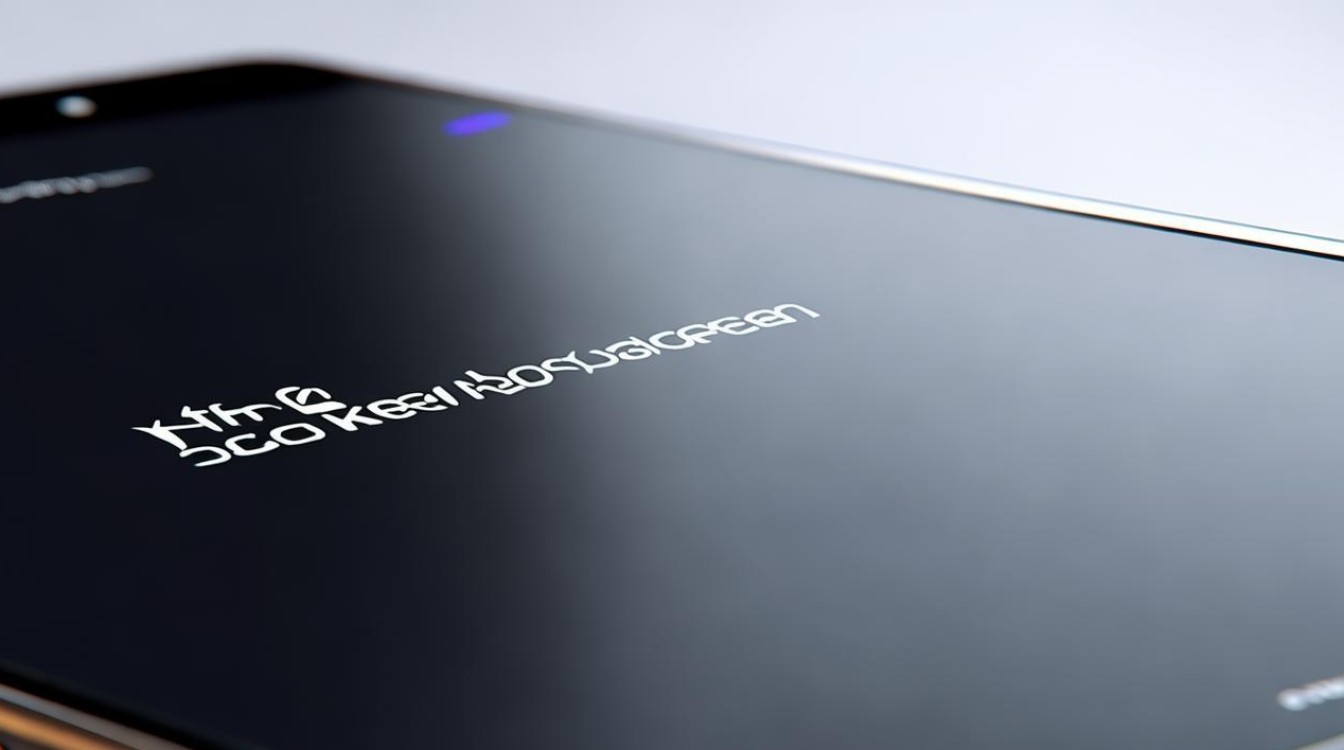
- 系统原生的一键锁屏功能(如桌面插件)属于轻量级操作,耗电量可忽略不计。
- 若使用第三方锁屏应用,可能因后台服务导致额外耗电,建议通过以下方式优化:
- 关闭非必需的通知权限
- 在「手机管家」→ 权限隐私 → 自启动管理中禁止后台活动
- 优先选择OPPO官方提供的锁屏方案
OPPO手机的一键锁屏功能看似简单,却深度整合了ColorOS系统的交互逻辑与安全设计,通过合理搭配手势、语音与插件功能,用户不仅能提升操作效率,还能根据个性化需求构建专属的用机习惯,随着OPPO对系统体验的持续优化,未来或将出现更智能的场景化锁屏方案,值得期待。
版权声明:本文由环云手机汇 - 聚焦全球新机与行业动态!发布,如需转载请注明出处。












 冀ICP备2021017634号-5
冀ICP备2021017634号-5
 冀公网安备13062802000102号
冀公网安备13062802000102号